编辑:秩名2020-12-09 11:15:12
极客用户都喜欢使用Linux系统,如果你的电脑上安装了xshell的话,可通过远程服务器访问,在这之前需要对电脑做相关配置,跟着小编往下看,你就能如愿。
xshell远程连接linux服务器教程
1、准备条件
首先查看确认linux服务器主机的IP地址,使用ip addr命令查看。

2、远程主机需要能连通服务器,可以ping测试。此外还要能连上服务器的22端口(默认远程端口),若修改为其他端口对应测试也要变更。

3、如何连接
打开安装好的xshell远程工具,点击文件,新建菜单如图。

4、进入xshell工具的设置界面,根据如下图所示配置相关信息,如服务器IP,端口等

5、设置连接界面显示,根据个人喜好修改。如图为个人习惯,建议字体设置大一些。

6、编码设置
编码设置要勾选utf-8不然中文会显示乱码。

7、配置好之后,点击链接,确认。

8、输入需要连接的账号,默认管理员是root

9、接着是服务器远程帐号的密码,个人主机建议勾选保存密码。

10、验证通过之后,连上服务器。如图可以查看服务器和操作了。

科技进步的速度总是让人目不暇接,掌握了以上的技能,你又为自己的知识库增加了一点储备,IEfans软件教程频道还有更多惊喜等你来发现哦。

编程开发就是通过计算机编程语言进行编写代码,市面上有很多编程开发相关的软件,要注意不同的编程开发软件的效果是不同的,做出的程序也是不同的,接下来小编为大家整理了一些编程开发软件,从入门到专业都有涉及到,一起来瞧瞧吧。

40Mb
编程工具
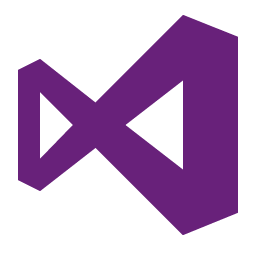
32.68MB
编程工具

32Mb
编程工具

45Mb
编程工具

59.37MB
编程工具

61.3MB
编程工具

50.84MB
编程工具

43.84MB
编程工具

53.42MB
编程工具

46Mb
编程工具

58.08MB
编程工具

42.6MB
编程工具

所谓术业有专攻,同一件工具在不同的人手里所能发挥的效用是会有很大的差异的,检验一款电脑软件是否实用的标准就是它能否解决你的问题、你用着是否顺手,快来看看小编带来的专题中有哪一款能够同时满足这两个条件吧。

47.89MB
其他工具

392.77KB
其他工具

51Mb
其他工具

32.91MB
文档管理

135.28KB
计算器

49Mb
其他工具

35.42MB
计算器

243.73KB
加密解密

41.74MB
文件管理

469.22KB
其他工具

30Mb
其他工具

60.53MB
其他工具